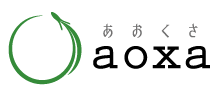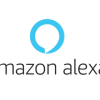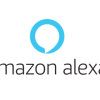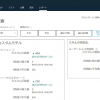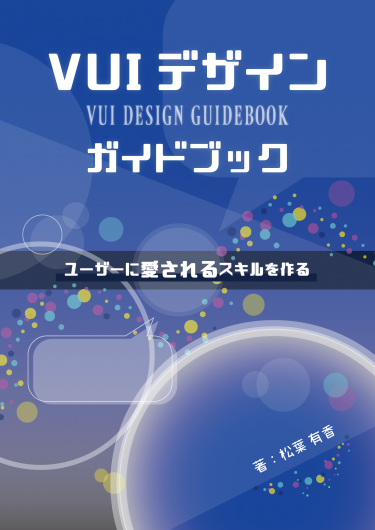Alexa スキル用に音声・動画ファイルを変換する方法

Alexa スキルを作っていると、やはり使いたくなる音声ファイルや動画ファイル。
ただし、そのままでは使えないので Alexa スキル用に変換する必要があります。
Contents
音声ファイルを使う時の注意書き
形式の制限
・有効なMP3ファイル(MPEGバージョン2)である
・音声ファイルは240秒以内
・ビットレートは48 kbps
・サンプルレートは22050Hz、24000Hz、16000Hzのいずれか
動画ファイルを使う時の注意書き
形式の制限
・サポートされるファイル拡張子:.mp4、.m3u8、.ts
・MPEG4またはH.264コーデック
・推奨の解像度(フレームサイズ): 640x480または1280x720
・最高解像度: 1280x720
その他共通の注意書き
その他、コンテンツの内容や配置ルールなどについて、以下を守る必要があります。
オーディオでもムービーでも、どちらでも守ってくださいね^^
コンテンツの制限
・MP3には、ユーザーに固有な情報や、その他の機密情報が含まれていない
配置場所の制限
・インターネットからアクセス可能なHTTPSエンドポイントでホストされている
・MP3ファイルをホストするドメインは、有効で、信頼できるSSL証明書を提示する必要がある
配置場所については、AWS の S3 を使えば問題ないですしラクです(^^)
変換するのに便利な FFmpeg
音声も動画も両方変換できちゃう、FFmpeg がめちゃくちゃ便利です!公式でも紹介されています。Mac でも Windows でも無料で使えますし、クレジットも付きません!
GUI付きの変換ソフトだと、無料で使える期間が決まっていたり、変換するとクレジットが付いたりするんですよねー。
必要に応じて、変換ソフトウェアを使用してMP3ファイルを必要なコーデックバージョン(MPEGバージョン2)とビットレート(48 kbps)に変換してください。この用途に使用できるコマンドラインツールの1つに、FFmpegがあります。次のコマンドにより、指定した
をaudioタグで再生できるMP3ファイルに変換できます。
引用元:音声合成マークアップ言語(SSML)のリファレンス
音声ファイルの変換
ffmpeg -i {変換前ファイル} -ac 2 -codec:a libmp3lame -b:a 48k -ar 16000 {変換後ファイル.mp3}
使用例)
ffmpeg -i test.m4a -ac 2 -codec:a libmp3lame -b:a 48k -ar 16000 test.mp3
動画ファイルの変換
ffmpeg -i {変換前ファイル} -s {解像度} {変換後ファイル.mp4}
使用例)
ffmpeg -i test.mov -s 640x480 test.mp4
トリミングも同時にしたい時
ffmpeg -ss {開始地点(秒)} -i {input-file} -t {切り出す秒数} {output-file.mp3}
使用例)0秒から30秒までをトリミングする場合
ffmpeg -ss 0 -i test.mov -t 30 -s 640x480 test.mp4
※ ×(かける)は x(エックス小文字)にしてください
最新情報をお届けします
Twitter でaoxaをフォローしよう!
Follow @a093_jp